SQLiteStudio工具使用介绍
简介:视图化安卓开发过程中数据库内容(笔者使用AndroidStudio开发)
1.下载 SQLliteStudio 解压后打开文件夹中的exe文件即可(阿里网盘有)
打开后如图所示
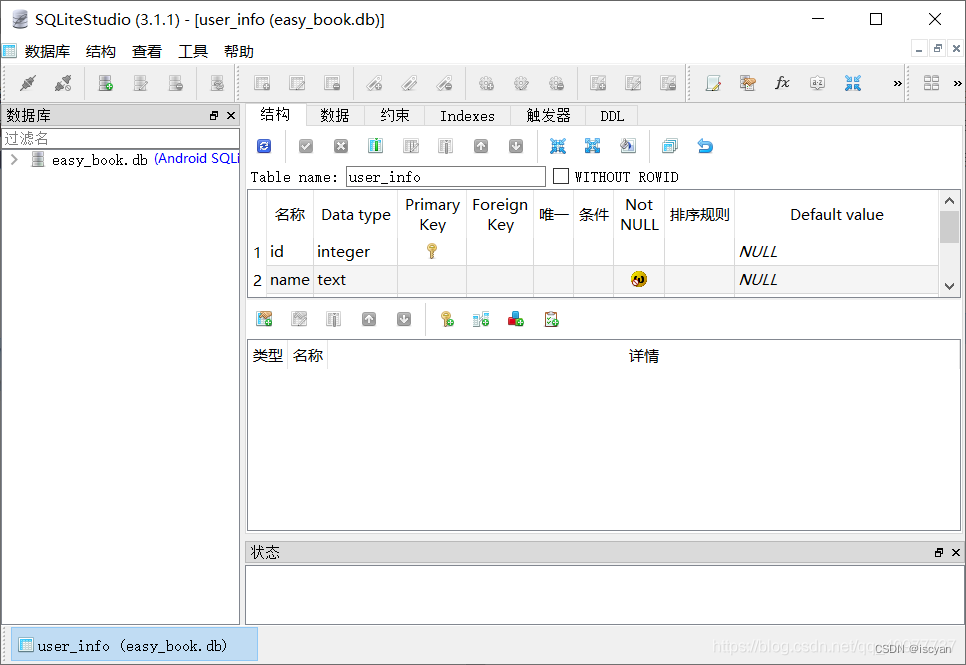
2. 对SQLliteStudio进行配置。
2.1点击工具
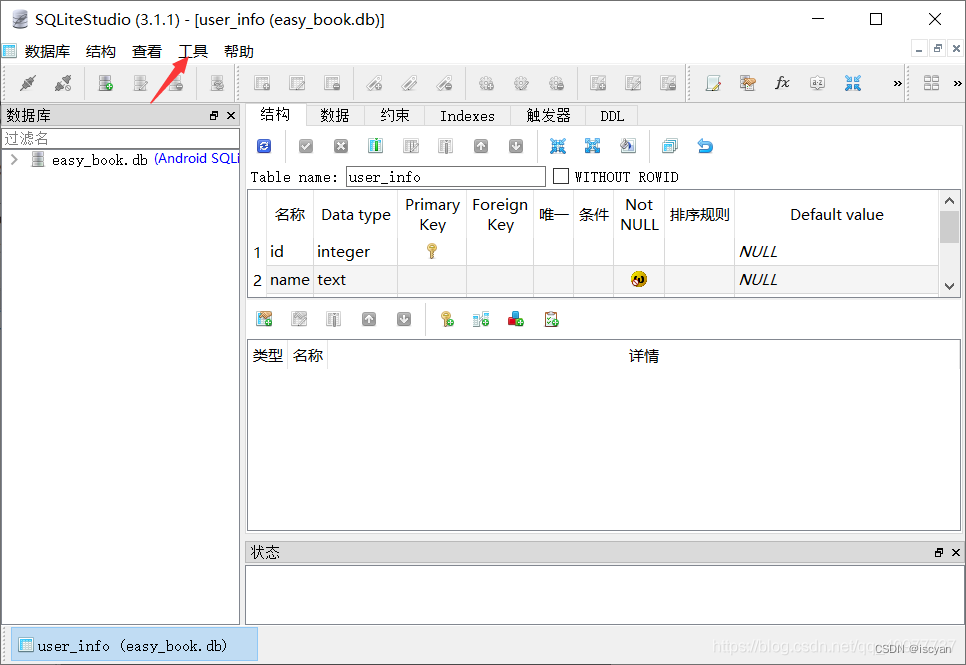
2.2 点击打开配置对话框
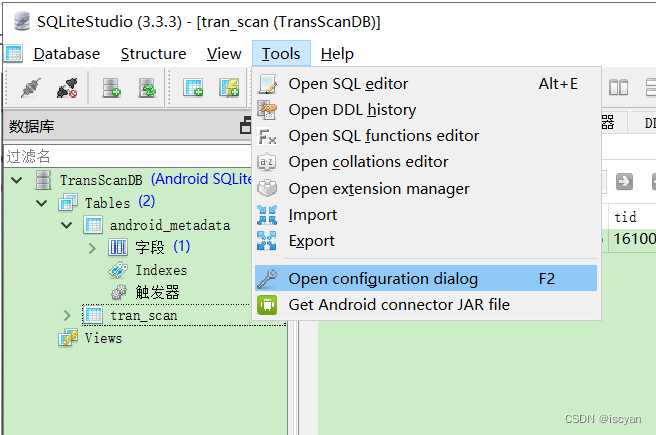
2.3 勾选Android Studio选项, 点击Apply。
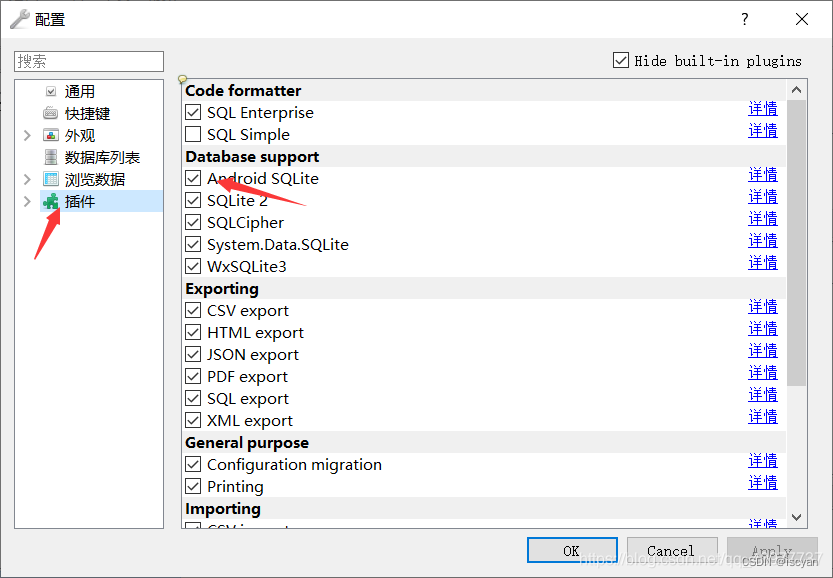
2.4 配置jar包
再次点开工具会发现多了这个选项,点击。
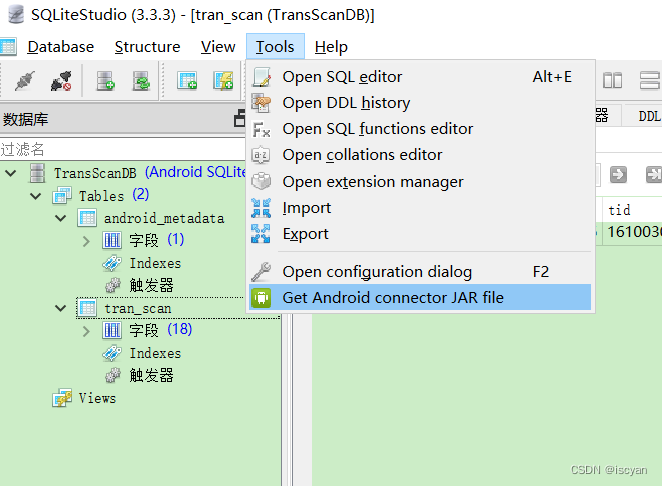
点击之后会选择一个路径,即生成的jar包放置路径,建议放到你的Android 项目下面的libs文件夹下面,右键选择Add as library。
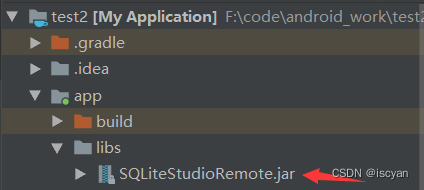
2.5 配置Android项目。在你的mainActivity里面加入下面一行代码。
SQLiteStudioService.instance().start(this);
此行代码加入到oncreate()里面。
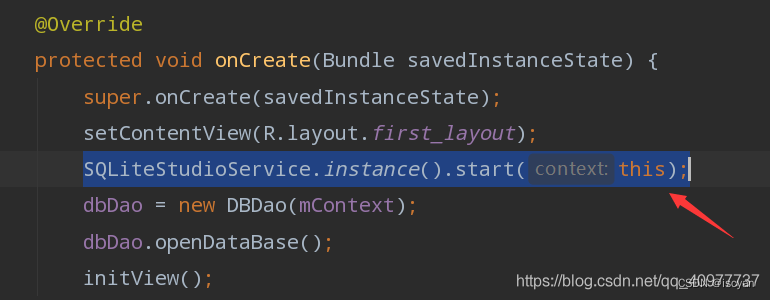
在AndroidManifest.xml文件里,加入提供网络权限代码。
<uses-permission android:name="android.permission.INTERNET" />
2.6 回到SQLiteStudio软件上面,点击新建数据库,按照如下步骤进行配置
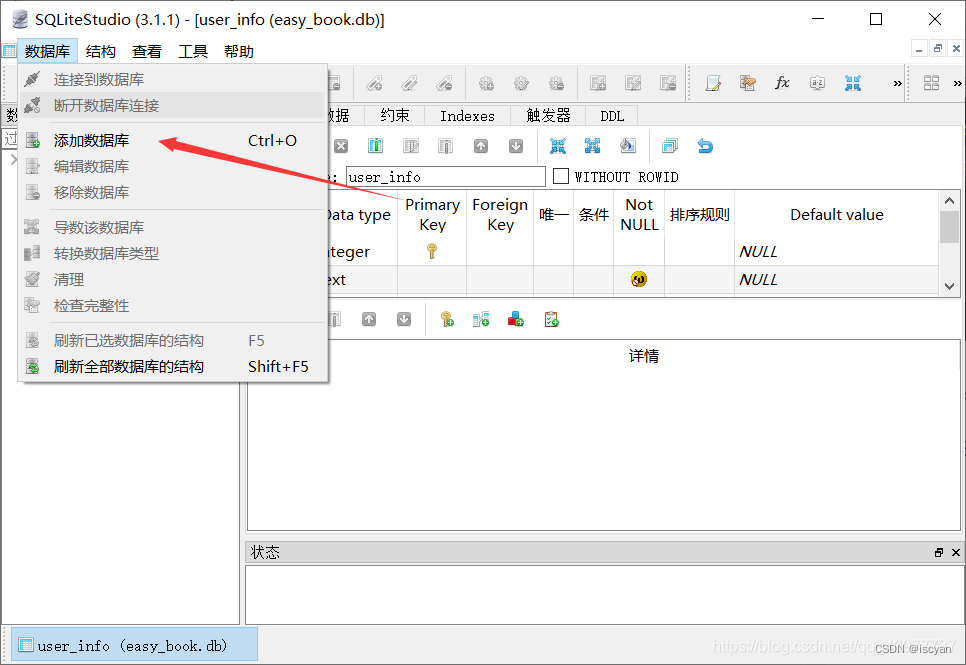
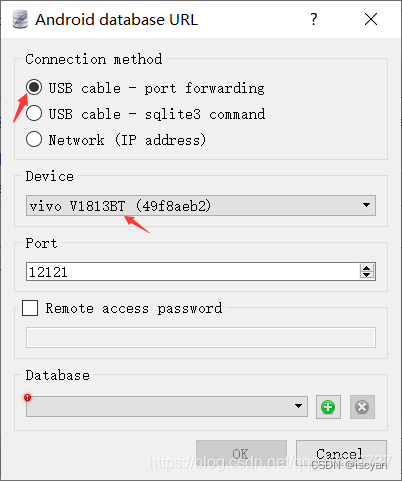
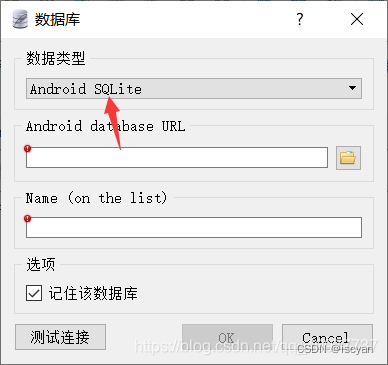
Device设备是i要求你的真机一直连在电脑上的。
2.7 重点来了。。。这里选择数据库有一个bug,就是要求你必须有大于1的数据库才可以进行选择,否则就OK键始终为暗,无法点击。。。就很离谱,我也不知道为什么。老老实实来吧,先用SQLite语句在真机上建立两个数据库,然后就可以选择你的项目数据库了。。配置好如下图所示
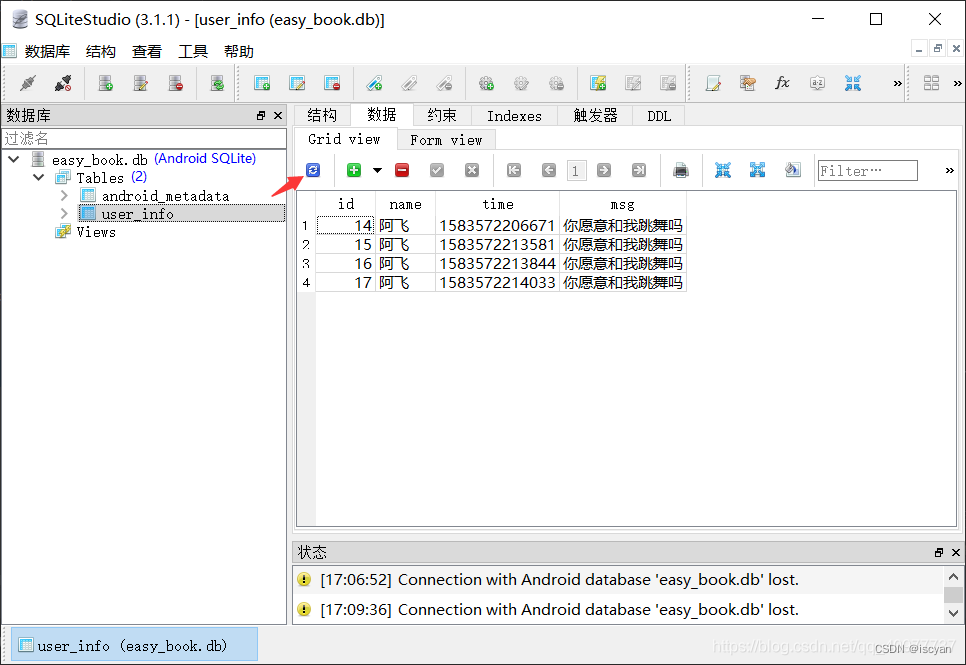
这时在真机上面生成的application上面进行数据库相关操作,即可在该软件上面实时监测(刷新即可),至此大功告成!